Назначение задачи в Excel
Используйте решатель в Excel, чтобы найти назначение лиц, к задачам, минимизирующий общую стоимость.
Сформулируйте модель
Модель, которую мы будем решать выглядит следующим образом в Excel.

-
Для того чтобы сформулировать эту проблему назначения, ответить на следующие три вопроса.
\ А. Какие решения должны быть сделаны? Для решения этой проблемы нам нужно Excel, чтобы выяснить, какой человек присвоить какую задачу (Да = 1, Нет = 0). Например, если мы относим человек 1 к задаче 1, ячейка С10 равна 1. Если нет, то ячейка С10 равна 0.
\ Б. Каковы ограничения на эти решения? Каждый человек может сделать только одну задачу (Поставка = 1). Каждая задача нуждается только один человек (Спрос = 1).
\ С. Какова общая мера производительности этих решений? Общая мера работы является общей стоимостью задания, так что цель состоит в том, чтобы минимизировать это количество.
-
Для того, чтобы сделать модель легче понять, назвать следующие диапазоны.
|
Range Name |
Cells |
|
Cost |
C4:E6 |
|
Assignment |
C10:E12 |
|
PersonsAssigned |
C14:E14 |
|
Demand |
C16:E16 |
|
TasksAssigned |
G10:G12 |
|
Supply |
I10:I12 |
|
TotalCost |
I16 |
-
Вставьте следующие функции.
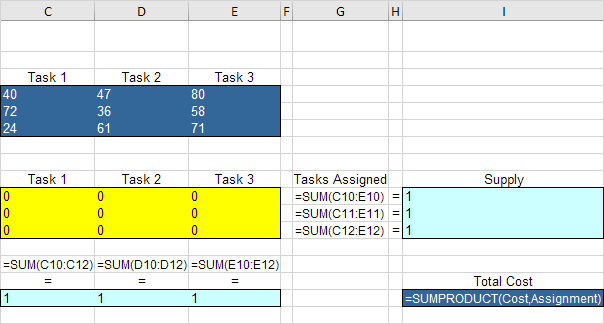
Объяснение: Функции SUM вычислить количество задач, возложенных на человека, а число лиц, назначенных задаче. Общая стоимость равняется SUMPRODUCT стоимости и уступки.
Метод проб и ошибок
При такой постановке становится легко проанализировать любое пробное решение.
Например, если мы относим человек 1 к задаче 1, Person 2 к задаче 2 и 3 лица в задачу 3, задачи Назначенных равны предложение и лица, присвоенные равно спрос. Это решение имеет общую стоимость 147.
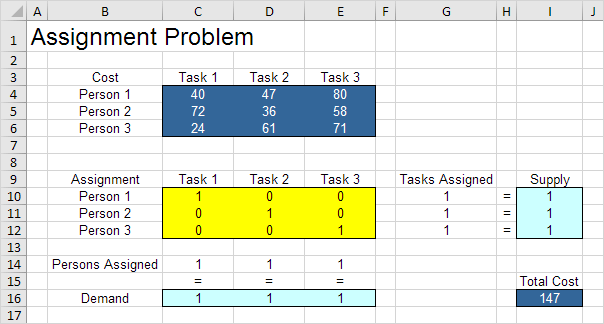
Не обязательно, чтобы методом проб и ошибок. Опишем следующий, как Excel Solver можно использовать, чтобы быстро найти оптимальное решение.
Решить Модель
Для того, чтобы найти оптимальное решение, выполните следующие действия.
-
На вкладке Данные в группе Анализ выберите пункт Поиск решения.
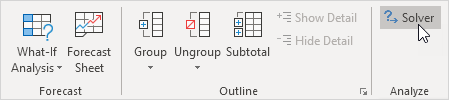
Примечание: не может найти кнопку Solver? Нажмите здесь, чтобы загрузить Solver надстройку.
Введите параметры решателя (читайте дальше). Результат должен соответствовать картинке ниже.
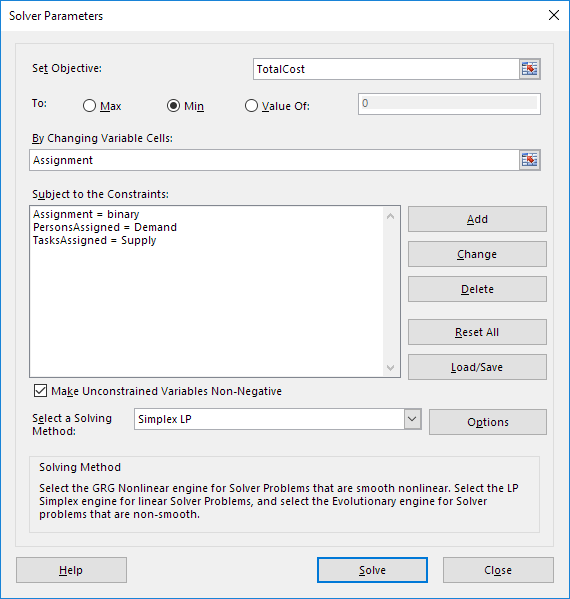
У вас есть выбор, набрав имен диапазонов или нажав на ячейки в таблице.
-
Введите TotalCost для этой цели.
-
Нажмите Мин.
-
Введите Назначение для меняющейся переменной клеток.
-
Нажмите кнопку Добавить, чтобы ввести следующее ограничение.
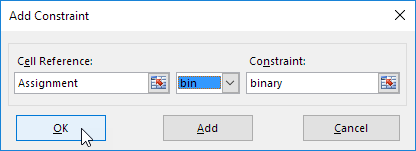
Примечание: двоичные переменные являются либо 0, либо 1.
-
Нажмите кнопку Добавить, чтобы ввести следующее ограничение.
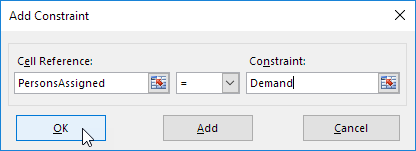
-
Нажмите кнопку Добавить, чтобы ввести следующее ограничение.
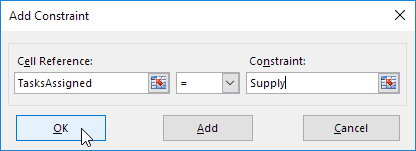
-
Проверить «Make Неограниченные переменные неотрицательные» и выберите «Simplex LP».
-
Наконец, нажмите кнопку Выполнить.
Результат:
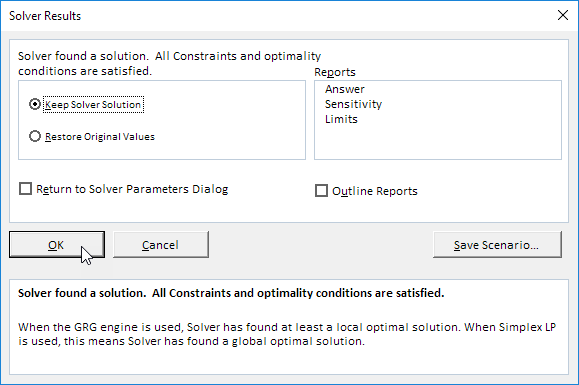
Оптимальное решение:
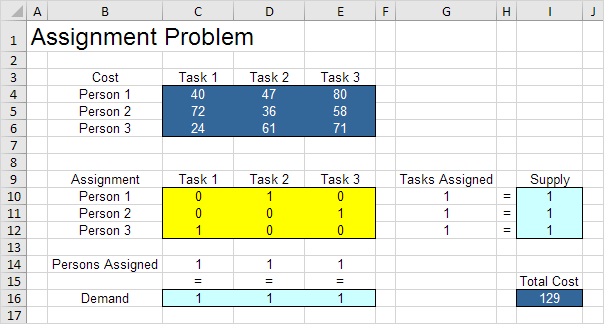
Вывод: оптимально назначить человека 1 к задаче 2, Person 2 к задаче 3 человека 3 к задаче 1. Это решение дает минимальную стоимость 129.
Все ограничения удовлетворены.